
图 1典型的齿状凸起粉碎机滚子
这个造型看似复杂,其实相当有规律的,用INVENTOR造型非常简单,图1所示的基本模型用5个特征就可以造型成功,以下具体描述该模型的造型步骤。
步骤一:构建基本体
图1模型的基本体是一个圆柱体,用拉伸和旋转造型的方法都可以很方便做出了,我们这里用拉伸的方法构建一个直径80mm,高200mm的圆柱体。因为这个操作比较简单,因此这一个步骤的描述略。
步骤二:切削一个螺旋槽
在这一步我们要用螺旋扫掠的方法从基本体上切削出一个螺旋槽。操作步骤如下:
1、选取圆柱体的顶面(或底面)作为基本面,作图2所示的草图。画这个草图可能会有多种不同的方法,看各人的习惯,这里的具体操作略。我在画草图的过程中用到了直线、标注尺寸、修改尺寸(尺寸驱动)、定义约束(对称约束)、倒圆角、构造(外圆)、修剪等操作等。
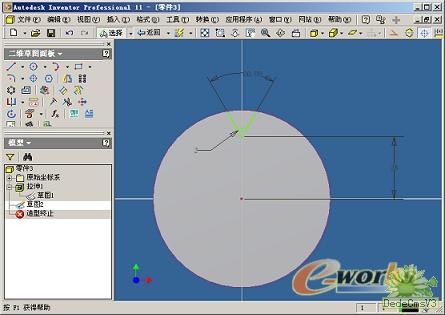
图 2 切削的基本草图
2、结束草图,选取“螺旋扫掠”命令。截面轮廓选取如图3正图中的三角小块,旋转轴选z轴,选则“切削”方式。这里还要设置螺旋尺寸,打开“螺旋尺寸”标签,在类型中选择“转数和高度”,高度设为“200mm”,其它不修改,如图3中的对话框所示,设置完成后确定。(如果轨迹线在圆柱体外,需要调整螺旋形状中螺旋轴选项那里的方向设置)

图 3 螺旋槽的设置选项
操作成功后的结果如图4所示。

图 4 螺旋槽的结果
步骤三:切削反方向螺旋槽
将特征“螺旋扫掠1”中的草图共享,再执行“螺旋扫掠”命令,基本设置和步骤二相同,只是在“螺旋形状”标签中的“螺旋方向”设置成步骤二的反方向,完成后的模型如图5所示:

图 5 增加反向螺旋槽后的结果
步骤四:将正向螺旋槽做环形阵列
选取“环形阵列”命令,特征选取“螺旋扫掠1”,旋转轴选z轴,阵列个数设为16个,确定,操作结果如图6所示。

图 6 将螺旋槽环形阵列的结果
步骤五:将反向螺旋槽做环形阵列
这一步和步骤四的操作步骤基本一样,只是在选取“环形阵列”命令后,特征选取“螺旋扫掠2”,旋转轴选z轴,阵列个数设为12个。确定后的操作结果如图7所示。
 #p#分页标题#e#
#p#分页标题#e#
图 7 反向刻槽也阵列后的结果
不知不觉,图7已经基本达到了我们的设计目的,这个过程是不是很简单。另外,调整扫掠的草图,调整环形阵列的个数设置,可以得到不同的齿形和不同的交错效果,甚至还能得到意向不到的效果,大家都试试吧。
相关文章
- 2021-09-08BIM技术丛书Revit软件应用系列Autodesk Revit族详解 [
- 2021-09-08全国专业技术人员计算机应用能力考试用书 AutoCAD2004
- 2021-09-08EXCEL在工作中的应用 制表、数据处理及宏应用PDF下载
- 2021-08-30从零开始AutoCAD 2014中文版机械制图基础培训教程 [李
- 2021-08-30从零开始AutoCAD 2014中文版建筑制图基础培训教程 [朱
- 2021-08-30电气CAD实例教程AutoCAD 2010中文版 [左昉 等编著] 20
- 2021-08-30电影风暴2:Maya影像实拍与三维合成攻略PDF下载
- 2021-08-30高等院校艺术设计案例教程中文版AutoCAD 建筑设计案例
- 2021-08-29环境艺术制图AutoCAD [徐幼光 编著] 2013年PDF下载
- 2021-08-29机械AutoCAD 项目教程 第3版 [缪希伟 主编] 2012年PDF